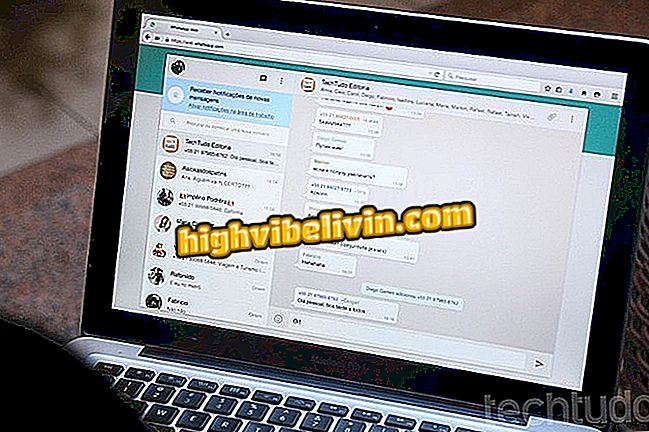WhatsApp Business pour PC: Comment utiliser l'application par ordinateur
WhatsApp Business, version de WhatsApp pour les entreprises, fonctionne également dans le navigateur Web du PC. Les outils sont identiques à ceux de WhatsApp Web d’origine, mais la connectivité doit être établie à partir du messager pour entreprise, disponible uniquement pour le téléphone Android.
Cette fonctionnalité facilite grandement l'utilisation de l'application par quiconque possède un profil d'entreprise et utilise l'application pour les ventes, par exemple. En effet, la plupart du temps, la société répond aux clients alors qu’elle est devant l’ordinateur. Si vous avez un compte WhatsApp Business, voyez comment accéder aux conversations Web WhatsApp à partir de votre PC.
Comment rester invisible dans WhatsApp Web et masquer le statut en ligne

Apprenez à utiliser WhatsApp Business dans votre navigateur Web
Connexion au PC
Étape 1. La procédure de connexion est exactement la même que la version originale de WhatsApp. Lorsque vous ouvrez WhatsApp Business sur Android, appuyez sur le menu principal, puis sélectionnez "WhatsApp Web";

Chemin d'accès à l'outil Web WhatsApp dans WhatsApp Business
Étape 2. Sur votre ordinateur, accédez à la page Web WhatsApp (web.whatsapp.com);

WhatsApp Web Home ouvert sur PC
Étape 3. Placez maintenant le lecteur de code QR devant le code affiché par la page Web WhatsApp.

WhatsApp Business QR Code Reader Numérisation du code Web WhatsApp
Étape 4. WhatsApp Business se connectera immédiatement au PC.

WhatsApp Business ouvert sur PC via WhatsApp Web
Chatter sur l'ordinateur
Étape 1. Pour discuter, choisissez une conversation existante dans la barre de gauche, tapez le message dans le champ de texte et appuyez sur le bouton Envoyer - ou appuyez sur la touche Entrée du clavier;

Envoyer un message texte dans un chat WhatsApp Business existant via PC
Étape 2. Pour envoyer un support, cliquez sur l'icône du trombone ("Joindre") et choisissez le type de fichier. Grâce à WhatsApp Web, vous pouvez envoyer des photos et des vidéos stockées sur l'ordinateur ou enregistrées avec la webcam, envoyer des documents de différents formats et transférer des contacts.

Envoi d'un document depuis WhatsApp Business connecté à un ordinateur
Étape 3. Si votre ordinateur est équipé d’un microphone, vous pouvez également envoyer des messages audio via WhatsApp Web.Appuyez sur l’icône du microphone située à côté du champ de texte pour commencer à enregistrer votre voix. Appuyez sur le bouton vert avec un "contrôle" pour terminer et envoyer le son. Pour arrêter sans envoyer l'enregistrement, cliquez sur le "X" en rouge;

Streaming audio WhatsApp Business Chat via WhatsApp Web
Étape 4. Si vous souhaitez trouver une expression dans la conversation, cliquez sur la loupe, tapez le terme à l’endroit indiqué par la flèche et visualisez les occurrences ci-dessous. Cliquez simplement sur le résultat pour être dirigé vers le message d'origine dans la fenêtre de discussion.

Recherche de texte de chat WhatsApp Business par version Web
Étape 5. Le menu de discussion principal donne accès à cinq outils. Vous pouvez afficher les données de contact, sélectionner des messages, désactiver les notifications (également pendant huit heures, une semaine ou un an), effacer les messages et supprimer la conversation. Sélectionnez-en un quand vous le souhaitez.

Options du menu principal de discussion dans la version Web de WhatsApp Business
Étape 6. Lorsque vous cliquez sur un message reçu, les options vous permettent de répondre, de transférer, de marquer le message comme favori et de le supprimer. S'il s'agit d'un fichier, l'alternative reste le téléchargement. Déjà dans ceux que vous avez envoyés, il y a l'option supplémentaire de voir les données du message (reçu, lu, etc.);

Options d'action pour les messages de discussion WhatsApp Business sur le Web
Étape 7. Pour démarrer une nouvelle conversation, appuyez sur le bouton de discussion dans la barre latérale gauche. WhatsApp Web affichera les contacts stockés sur votre téléphone. Parcourez le contact dans la liste ou entrez le nom dans le champ de recherche;

Rechercher des contacts pour démarrer un nouveau chat dans la version Web de WhatsApp Business
Étape 8. Enfin, pour accéder au menu principal du service Web, cliquez sur les trois points de la barre latérale gauche. Vous verrez les outils pour créer un nouveau groupe, accéder à votre profil, afficher les conversations archivées et marquées avec un signet, accéder aux paramètres et vous déconnecter de WhatsApp Business dans le navigateur.

Options du menu principal de WhatsApp Business dans la version Web
WhatsApp: Quelle fonction manque encore dans l'application? Laissez votre avis sur le forum.

WhatsApp vous permet de basculer entre les appels vocaux et vidéo sans vous déconnecter